放送局のデスクトップリソース
Paul Litwinovichによって書かれたIT管理に投稿されました。
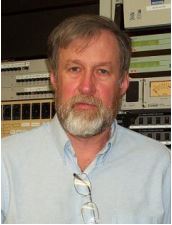
PDFをダウンロード
コンピュータをインターネット上の厄介なものから解放するには、おそらくマルウェア対策プログラムで、一定の警戒が必要です。 制御室のスタッフが使用するコンピュータは、そのような一般的に共有されているコンピュータでは、ユーザーがあまり注意を払わない可能性があるため、 あなたの施設が”得られた”場合、Paul Litwinovichは解決策を持っています:
私はWSHU Public Radio Groupで約70台のコンピュータを管理しており、通常は誰かの電子メールでスリップする時折のウイルスをきれいにすることができました。
ここ数週間、Vundo Trojanとそのウイルスの変種によって引き起こされた新しいコンピュータ感染の発疹がありました。 これは非常に厳しいものだったので、私はそれについてかなりの研究をしなければなりませんでした。 おそらく、この情報は危険性を警告し、コンピュータ上でそれを見つけた場合に役立ちます。
トロイの木馬による感染
感染が容易に発生する可能性があります: Vundoトロイの木馬は、コンピュータのウイルス対策プログラムが期限切れになろうとしているか、または持っていることをユーザーに伝えるwebブラウ 「ここをクリックして問題を解決してください。”それはの無料ダウンロードを提供することができる”インターネットセキュリティ2010″またはいくつかの他のプログラム”お使いのコンピュータをきれいに。”
警告:このポップアップが表示された場合は、”X”をクリックしてボックスを閉じないようにしてください。 それはすべて1つのjpegであり、その上の任意の場所をクリックすると、ダウンロードプロセスが開始されます。 いくつかの亜種では、右の画面の下部にある下のタスクバーにブラウザのアイコンをクリックして、ブラウザを閉じることができます。 運が良ければ、これもポップアップを閉じます。
この時点でポップアップが画面に残っている場合、開いているファイル(ドキュメントなど)を保存する唯一の方法です。 それはシャットダウンするまで、電源スイッチを押したままにして、コンピュータをクラッシュさせます。 再起動時にディスクチェックを行う必要があるかもしれませんが、それは代替手段に勝るものです。
警告: 正常な、きれいな操業停止をすることはそれにあなたのハード-ドライブにそれ自身を書くチャンスを与える。
Vundoがすること
Vundoトロイの木馬には、「比較的」良性から非常に破壊的なものまで、多くのバリエーションがあります。 ほとんどは、ポップアップ広告のいくつかの並べ替えの外観を使用し、削除することが困難にするために自分自身を根絶します。
ポップアップをクリックすると、意図的なダウンロードとして表示されることで、いくつかのアンチウイルスプログラムをだますでしょう。
その後、ウイルスがロードされると、それはあなたの本当のアンチウイルスプログラムを遮断し、偽のアンチウイルスプログラムのためのものとシステ それはあなたのアンチウイルスプログラムを更新する必要があることを警告を表示するには、セキュリティ設定を変更することができ、警告をク 偽のアンチウイルスプログラムは、名前の数の下に表示することができます。
ウイルスは、多くの場合、自動更新をオフにし、セーフモードで起動することを防ぐファイルを作成します。 それは多くの場合、削除することはできませんブラウザのキャッシュに自分自身のコピーを保護書き込みます。 ウイルスは、あなたがそれを削除しようとしていることを検出した場合、それはsystem32ディレクトリに奇妙な名前のdllファイルとして表示される自 Vundoがどのように機能するかの詳細は、ほとんどのアンチウイルスwebサイトで入手できます。
Vundoのほぼすべてのweb説明で見つけることができる一つのポイントは、それが他のトロイの木馬を入れるために広いゲートを投げつけるということで 幸いなことに、Vundoを削除するために変更を加えた後にドライブをスキャンすると、これらは簡単にクリーンアップされます。
さらに、他のウイルスを”招待”することさえあります:偽のアンチウイルスプログラムの広告に加えて、他のウェブサイト、製品、ポルノの広告をポップア
分析
キーは、隠されたシステムボリューム情報フォルダ(復元ポイントを格納するために使用される)に自分自身のコピーを格納する方法です。 また、削除ツールのロードと実行を防止するのにも非常に優れています。
実際、AVG、Trend、Nortonはすべてそれを検出し、削除していると思いますが、そこには残っていました。 私はSVIフォルダだけをスキャンしようとしたときにこれを発見し、アンチウイルスがウイルスのクリーニングを報告した後、そのサイズに変化が見 私はその後、ウイルスファイルがかなりロックダウンされていることがわ
Vundoから回復する方法
感染したマシン自体からこのウイルスを取り除くことは非常に困難です。
この感染をクリーンアップする唯一の確実な方法は、Olevia ADA-2020などのUSBポートにハードドライブを接続できるアダプタのいずれかを使用することです。
ここでは、コンピュータをクリーンアップする方法です:
- 感染したドライブをマシンから取り外します。
- 最新のアンチウイルスプログラムを搭載したマシンに接続されたUSBアダプタに接続します。
- ドライブを見たときにWindowsが開く迷惑な自動再生プログラムをキャンセルします。
- Windowsでドライブを開きます。 (心配しないでください:このタイプのウイルスは、これをしている間に他のコンピュータに感染することはできません、それはC:ドライブからのみ動作: ツール|フォルダオプション|「隠しファイルを表示」にチェックを入れ、「保護されたオペレーティングシステムファイルを非表示」のチェックを外します。”
- システムボリュームインフォメーションフォルダが表示されます。 それを右クリックし、プロパティの下で”読み取り専用”のチェックを外します。”まだプロパティにいる間、セキュリティタブに移動し、現在のユーザーまたは管理者を”フルコントロール”(デフォルトのシステムユーザーでは不十分です)として追 この設定をサブフォルダに適用してください(つまり、”Joe”としてログインする場合は、修復するドライブの許可されたユーザーに”Joe”を追加します)。
- プロパティボックスを閉じて、フォルダをクリックして開き、ファイルを表示できるかどうかを確認します。
- windowsエクスプローラを閉じます。
- マイコンピュータをクリックし、感染したドライブを右クリックし、使用する”scan with(whatever)antivirus”を選択します。 検出されたすべての脅威を削除するようにプログラムに指示してください。 (AVG Freeを使用している場合は、バージョン9までであることを確認してください。)
- ドライブがきれいになったら、元のマシンに戻します。
- 起動すると、このファイルまたはそのファイルが見つからないというメッセージが表示されることがあります。dllなど これは、マシンがまだ感染していることを示すものではありません。 レジストリは、現在削除されたウイルスによって作成されたファイルを探しています。 ファイルが何であるかに注意し、regeditを使用してそれらを呼び出す行を見つけ、これらのレジストリエントリを削除します。
すべてがうまくいけば、マシンを再起動してクリーンブートできるはずです。 自動更新をオンに戻す必要があるかもしれませんが、そうでなければ永久的な損傷は見つかりませんでした。
説明したようにプロパティ設定を変更した後、ディスク全体を一発できれいにすることができました。 私はこの方法を使用して他のいくつかのコンピュータからの感染をきれいにしたので、私はこの方法に高いレベルの自信を持っています。
あなたがこの厄介な脅威に直面しているのを見つけたら、これがあなたを助けることを願っています。




